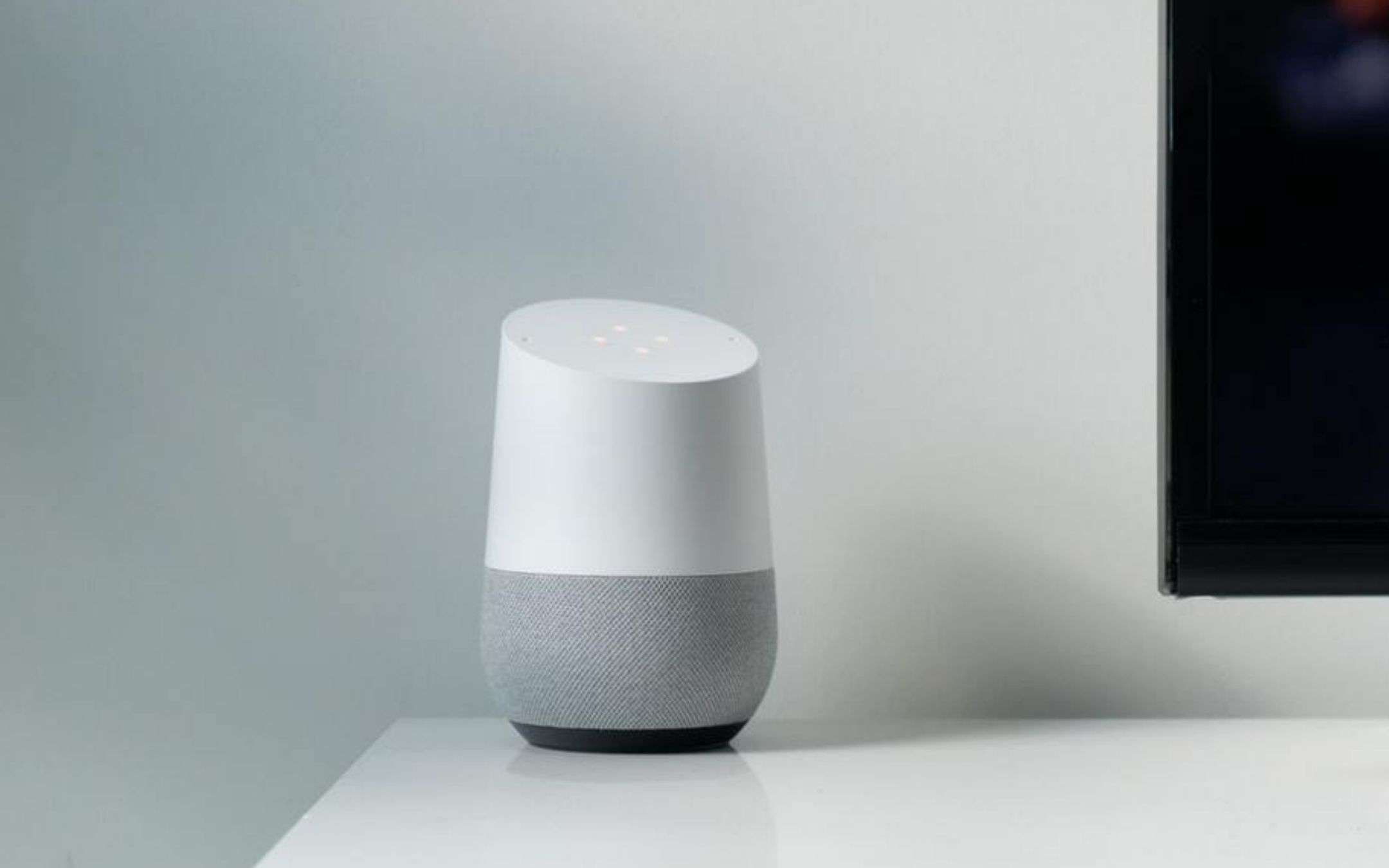
Ve l’avevamo già anticipato, ma adesso la funzionalità sta arrivando anche in Italia: i possessori di un assistente da casa Google Home potranno regolare la sensibilità di risposta al comando di sveglia “Hey Google” (oppure “Ok Google”). In questo modo, sarà possibile ridurre il rischio che l’assistente risponda per sbaglio mentre stiamo parlando. Ecco come fare.
NB: al momento la funzionalità potrebbe risultare non accessibile poiché la lingua italiana non è ancora supportata. Considerando che il rollout della novità è in corso, non dovrebbe passare molto tempo prima che tu possa accedere alla regolazione della sensibilità di risposta a “Hey Google”. Intanto, se sei curioso di provare, cambia la lingua all’assistente scegliendo “English (United States)”.
Google Home: regolare la sensibilità di “Hey Google”
Cambiare le impostazioni, scegliendo di fatto quanto sensibili dovranno essere le “orecchie” del tuo assistente smart, è molto semplice. Prima di tutto però bisogna compiere tre operazioni:
- assicurarsi che l’assistente Google che vogliamo gestire sia collegato alla corrente e a Internet (l’operazione andrà ripetuta per ogni smart speaker presente in casa);
- munirsi dello smartphone dove è installata l’applicazione “Home”, con collegato l’account che gestisce gli assistenti;
- assicurarsi di aver aggiornato l’applicazione “Home” al’ultima versione disponibile.
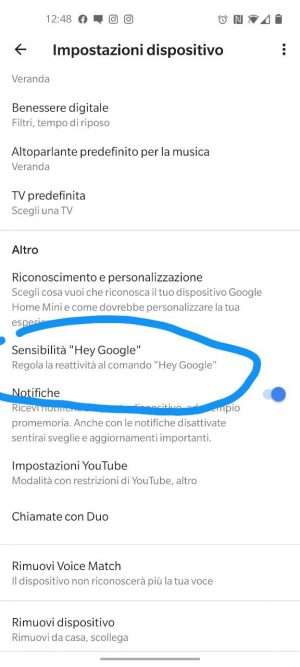
Una volta aver compiuto questi tre passi, gli step per regolare la sensibilità al comando “Hey Google” degli speaker smart sono semplicissimi. Dovrai solo:
- aprire l’applicazione “Home”;
- scegliere lo smart speaker che ti interessa;
- aprire le impostazioni (icona di ingranaggio in alto a destra);
- scendere nelle impostazioni fino a “Sensibilità Hey Google“;
- regolare la sensibilità (facendo magari qualche prova fino a trovare il livello di regolazione ideale).
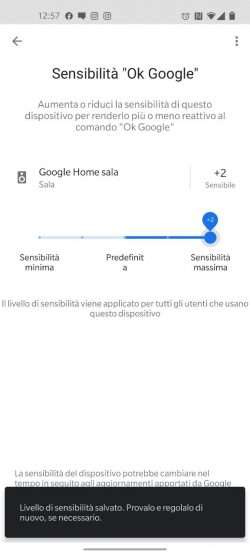
Come anticipato, dovrai ripetere questa operazione per ogni smart speaker con l’assistente di Google a bordo che vuoi regolare.



